Excel利用公式製作星圖的詳細方法
- WBOYWBOYWBOYWBOYWBOYWBOYWBOYWBOYWBOYWBOYWBOYWBOYWB轉載
- 2024-04-17 15:20:19772瀏覽
用公式在 Excel 製作星圖? php小編百草為你揭秘!無需繁瑣繪圖,輕鬆打造酷炫星星裝飾,往下繼續閱讀,掌握詳細步驟!
如圖,想在大小欄位使用公式來製作星圖比較C列評分資料的大小。
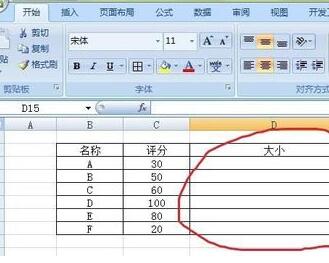
在通過公式運算前,先要知道怎麼輸入五角星,點選插入,然後選擇符號更多

在彈出的插入在特殊符號的對話方塊中,選擇特殊符號,然後選取實心的五角星,點選確定
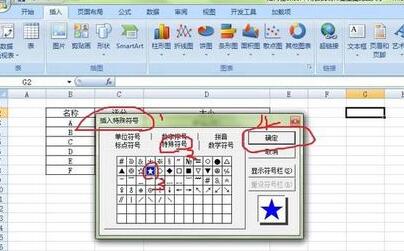
選擇實心五角星,點選複製後備用
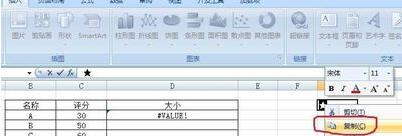
在儲存格D3輸入公式=REPT("★",C3/10),然後回車
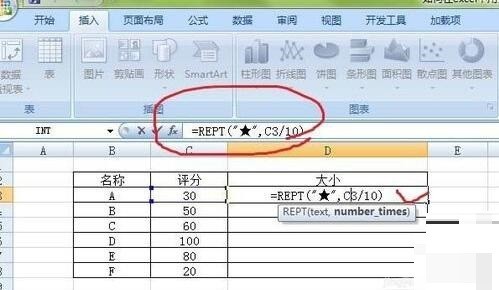
回車後就出現基於資料的星星圖,下拉儲存格複製公式,直覺的反映資料大小的星星圖就完成了
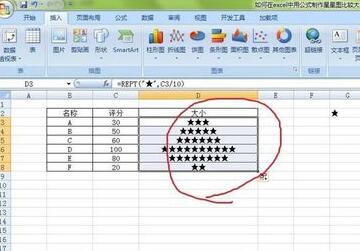 #
#
以上是Excel利用公式製作星圖的詳細方法的詳細內容。更多資訊請關注PHP中文網其他相關文章!
陳述:
本文轉載於:zol.com.cn。如有侵權,請聯絡admin@php.cn刪除

